在當今的數位時代,PDF 文件無處不在,但編輯它們通常具有挑戰性,尤其是在刪除文字時。無論您需要更新資訊還是保護隱私,了解如何從 PDF 文件中刪除文字都是一項至關重要的技能。這篇部落格文章探討了各種工具和技術,從簡單的文字刪除到全面的內容編輯。對於需要從 PDF 文件中刪除文字的人,請繼續閱讀以發現可用的最佳解決方案,並學習如何掌握 PDF 編輯的技能。
第 1 部分:如何輕鬆刪除短 PDF 中的特定文字
在許多專業和個人場景中,可能需要從 PDF 文件中刪除特定文字。這可能是出於各種原因,我們的挑戰在於如何在不改變原始 PDF 格式的情況下,有效地完成此操作。本節將引導您輕鬆完成從 PDF 文件中刪除特定文字的過程,同時確保文件的完整性保持不變。
UPDF 是一款一體成型 PDF 編輯器,可簡化 PDF 文件的管理任務。憑藉其簡潔的介面,我們可以輕鬆地編輯、註釋、轉換和管理 PDF 文件。 UPDF 的突出特點之一是其精確的文字編輯功能,我們可以輕鬆編輯PDF文檔中的文字,或者刪除、替換特定的單字或短語。此外,UPDF 支援多種文件格式轉換,可以將PDF文檔轉換為word、TXT、Excel等易於編輯的文件格式。其 OCR 技術還可以編輯掃描的 PDF 文檔,進一步增強了處理不同文檔類型的便利性。
準備好編輯您的 PDF 文件了嗎?立即下載 UPDF,開始精確輕鬆的編輯。無論您是想刪除特定單字,還是增強文件可讀性,UPDF 都能提供您所需的工具。按一下此處下載UPDF,提升您的編輯 PDF 體驗。
Windows • macOS • iOS • Android 100% 安全性
現在,讓我們深入了解如何從 PDF 中刪除文字。若要使用 UPDF 從 PDF 中刪除特定文字,請按照以下詳細步驟操作:
步驟 1.在 UPDF 中開啟 PDF 文件。
步驟 2.點選「編輯」圖示導覽至「編輯 PDF」模式。

步驟 3.找到要刪除的文字或句子,選中文字以突出顯示文字編輯框。
步驟 4.選中文字或句子後,只需按下裝置或鍵盤上的刪除或退格鍵即可刪除該單字。或者,您可以選擇要刪除的文字並右鍵單擊它,然後從彈出選項中選擇“刪除”。
這些步驟確保您可以有效刪除任何不需要的文本,而不會破壞 PDF 的佈局或格式。
第 2 部分:如何從冗長 PDF 中刪除特定文字
在處理冗長的 PDF 文件時,刪除特定重複出現的單字的任務可能會令人望而生畏。但在大型文件中,這通常是必要的,我們需要更新術語、遵守新法規。此類變更需要在整個文件中保持一致,以保持其完整性。本部分將引導您完成有效刪除冗長 PDF 中多次出現的特定文字的過程,確保編輯的準確性和一致性。
UPDF 非常適合處理冗長的文檔,它提供了強大的工具來快速進行編輯。立即下載 UPDF,體驗滿足您所有 PDF 需求的編輯。
Windows • macOS • iOS • Android 100% 安全性
若要使用 UPDF 有效地從冗長的 PDF 中刪除特定單字,請按照以下詳細步驟操作:
步驟 2.從工具列中選擇「編輯」圖示進入「編輯 PDF」模式。
步驟 3.利用「搜尋」功能(通常以放大鏡圖示表示)來精確定位您要刪除的單字的每個出現位置。
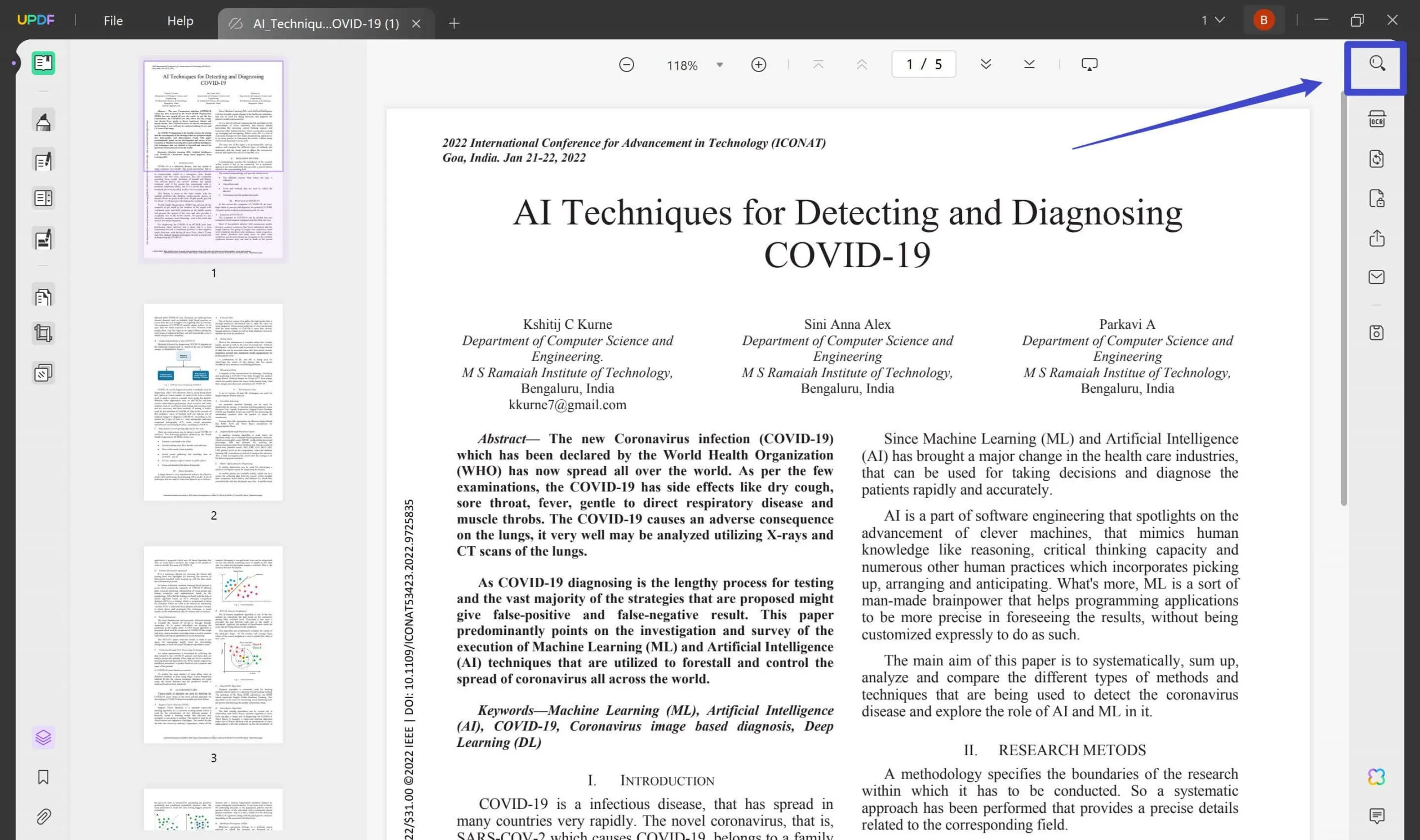
步驟 4.一旦搜尋功能突出顯示每個實例,您就可以輕鬆識別要刪除的單字。按一下清單中的單字可導覽至其在 PDF 中的位置。
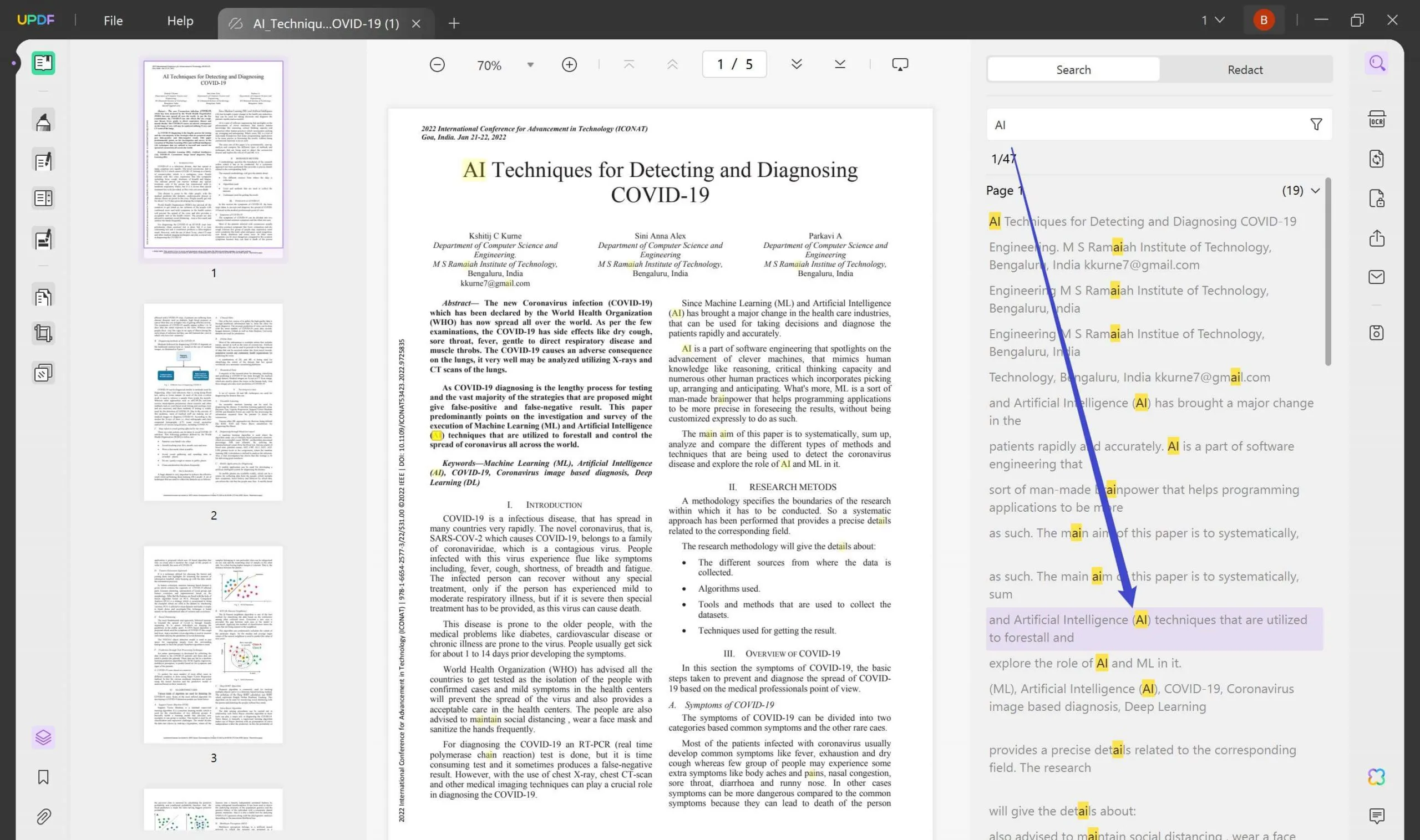
步驟 5.選擇該單字並刪除。
步驟 6.重複此過程,直到整個文件中該單字的所有實例都被消除。
步驟 7.儲存文件以確保保留所有編輯內容。
第 3 部分:如何從 PDF 中刪除段落
對於希望精煉內容、遵守隱私法規或為特定受眾自訂資訊的用戶來說,從 PDF 中刪除整個段落是常見的需求。無論是刪除過時資訊還是敏感數據,有效刪除大塊文字的能力都至關重要。本部分將引導您完成從 PDF 中刪除整個段落的過程,確保文件保持整潔並根據您的要求進行專業自訂。
使用 UPDF 提升您的文件編輯能力。 UPDF 提供了精確控制 PDF 所需的工具,非常適合刪除段落或進行大量編輯。
Windows • macOS • iOS • Android 100% 安全性
若要使用 UPDF 從 PDF 文件中刪除段落,您可以按照以下簡單步驟操作:
- 在 UPDF 中開啟 PDF 文件。
- 點擊工具列中的“編輯”圖示切換到“編輯 PDF”模式。
- 捲動到您要刪除的段落。
- 選擇整個段落。
- 右鍵單擊所選段落的方塊以顯示上下文功能表。
- 從上下文選單中,選擇“刪除”圖示以刪除所選段落。
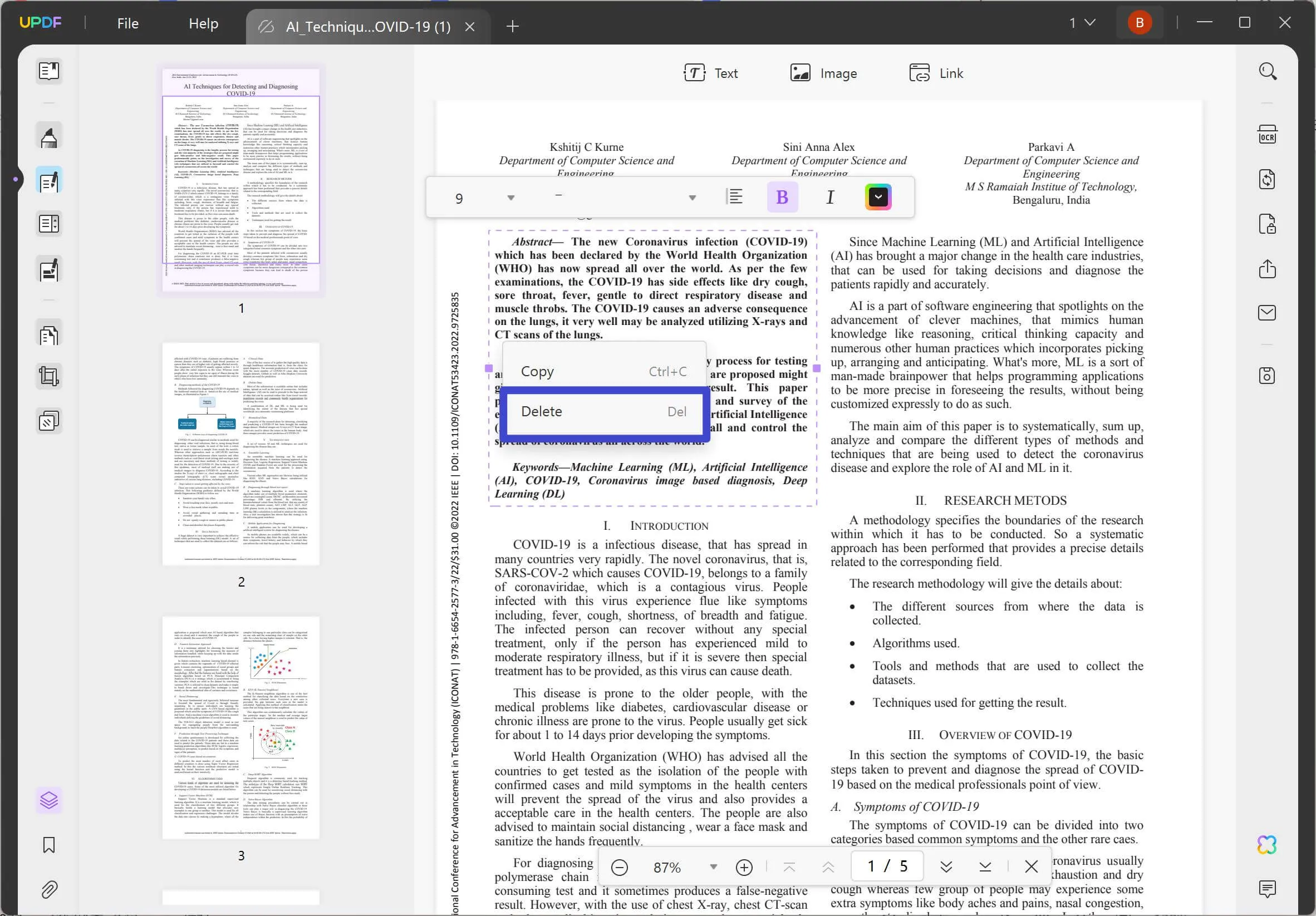
- 儲存您的文件以永久套用變更。
這些步驟可讓您快速有效地刪除不需要的段落,確保您的 PDF 看起來完全符合您的預期。
第 4 部分:是否有其他方法/工具可以從 PDF 中刪除文字?
是的,除了 UPDF 之外,還有其他工具和方法可用於從 PDF 中刪除文字。流行的替代方案包括提供高級編輯功能的 Adobe Acrobat Pro,以及提供便利的基於 Web 的解決方案的 Smallpdf 或 PDFescape 等線上工具。每個工具的功能各不相同,提供不同的功能來滿足使用者的需求。
使用 Adobe Acrobat DC
Adobe Acrobat DC 是一款眾所周知的PDF 編輯工具,包括刪除特定文字或短語,以下是使用 Adobe Acrobat DC 擦除文字的步驟:
- 使用 Adobe Acrobat DC 開啟 PDF。
- 導覽至右側工具列中的「編輯 PDF」工具。
- 點擊要刪除的文字或單字; Acrobat 將會反白顯示可編輯文字方塊。
- 選擇單字或短語,然後按刪除鍵將其刪除。或者,您可以右鍵單擊文字並從給定選項中選擇“刪除”。
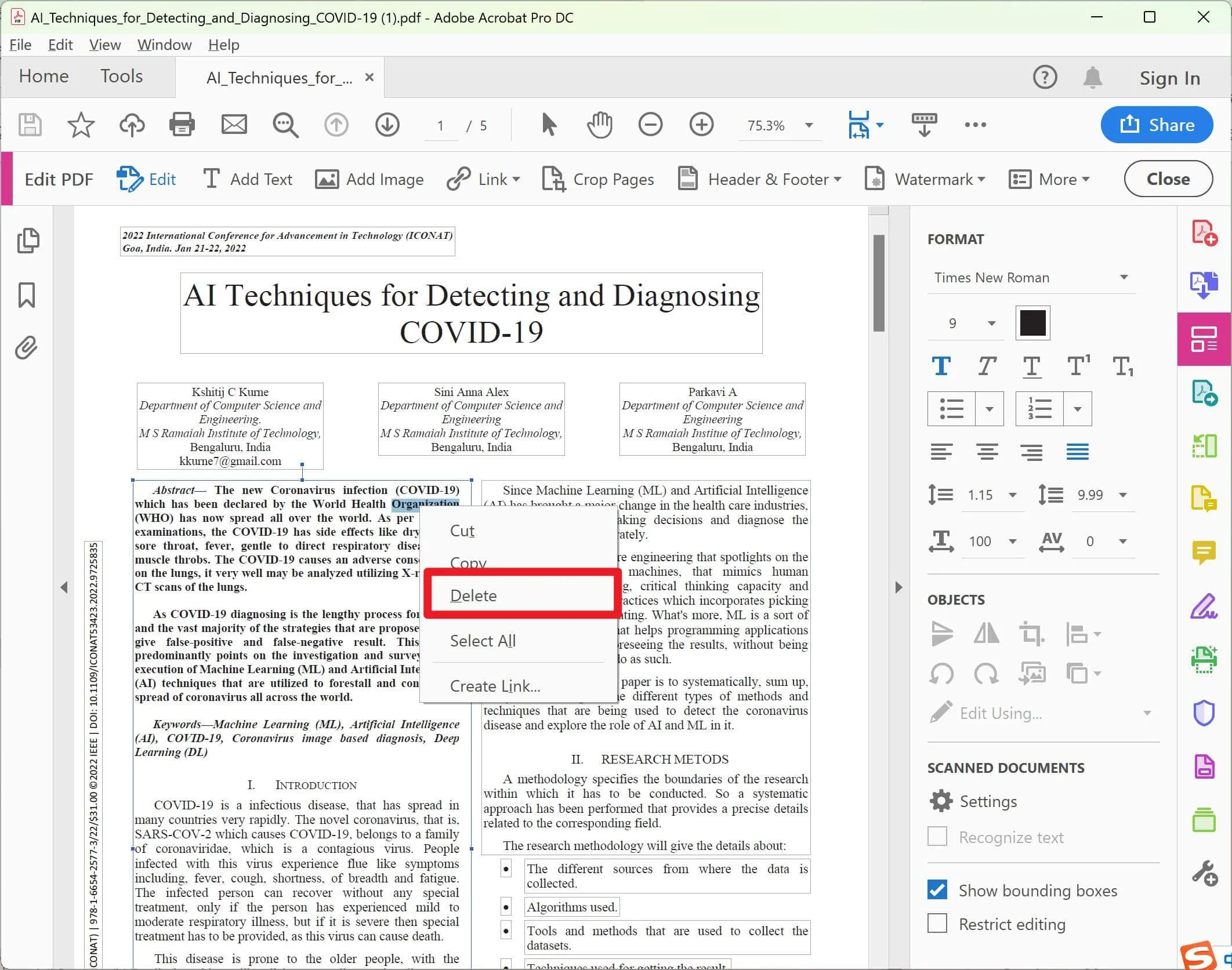
- 儲存您的文件或文件以確保套用變更。
使用 Adobe Acrobat DC 的缺點:
- 成本:Adobe Acrobat DC 是一款需要訂閱的高級軟體,這對所有使用者來說可能並不划算。
- 複雜性:它具有一套全面的功能,對於需要簡單編輯的用戶來說可能會不知所措。
- 資源密集:該軟體可能會佔用大量系統資源,尤其是對於較舊的電腦。
這些因素使 Adobe Acrobat DC 適合需要廣泛 PDF 編輯功能的專業用戶,但對於臨時或偶爾的用戶來說可能不太容易使用。
第 5 部分:包含許多實用功能的 PDF 文字編輯器。
雖然 UPDF 可以有效地從 PDF 中刪除文本,但它還有近十幾個其他功能來幫助文件管理。這包括以下內容:
- UPDF AI: UPDF 的 AI 功能可讓您總結較長的 PDF 內容,將其翻譯成不同的語言,並提供解釋以更好地理解。
- 轉換 PDF : 快速且準確地將 PDF 與 Word、Excel 等各種格式相互轉換,保持原始版面配置和格式完整性。
- OCR PDF : UPDF 中的高級 OCR 功能可以識別 38 種語言的掃描 PDF 中的文本,使您的文件可編輯和可搜尋。
- 批量處理 PDF:批量處理多個PDF文件,轉換PDF文件的格式、合併PDF文件或者建立PDF文件等等。
- 編輯 PDF: UPDF 允許您像在 Word 文件中一樣輕鬆地編輯 PDF 中的文字和圖像。
- 管理 PDF 頁面:透過提取、拆分、旋轉、重新排序或新增頁面來有效管理 PDF 頁面。
- 壓縮 PDF : 在不影響品質的情況下壓縮 PDF 檔案大小。
- 查看 PDF : 透過多種佈局提高 PDF 的可讀性,包括單頁視圖、兩頁視圖、捲動或兩頁捲動。
- 註釋 PDF : UPDF 提供豐富的註釋工具,包括突出顯示、文字方塊、附件和形狀,以提供直覺的閱讀和編輯體驗。
- 填寫並簽名: 設計電子簽名並將其添加到您的 PDF 中。
- UPDF Cloud : 將PDF文件上傳到UPDF cloud後,您就可以從任何裝置查看、編輯您的 PDF 文件。
下載 UPDF ,享受輕鬆無憂的 PDF 編輯體驗!
Windows • macOS • iOS • Android 100% 安全性

第 6 部分:有關從 PDF 中刪除文字的常見問題解答
Q1.如何隱藏 PDF 中的文字?
若要使用 UPDF隱藏 PDF 中的文本 ,您可以使用形狀工具在文字上覆寫黑框。或者,為了更安全的方法,請使用 UPDF 的修訂工具。儲存文件後,這會將文字永久塗黑,確保資訊不可見或不可恢復。
Q2.可以從 PDF 中提取文字嗎?
是的,可以從 PDF 中提取文本,包括掃描文件。使用 UPDF 的OCR (光學字元辨識)工具,您可以將文字影像轉換為可編輯的文字格式。這樣可以輕鬆擷取和編輯,從而非常方便地重新利用 PDF 中的內容。
Q3. PDF 文字刪除應用程式是什麼?
UPDF 是一款強烈建議的用於從 PDF 中刪除文字的應用程式。它提供了諸如文本編輯和編輯等工具,您可以在其中刪除不需要的文本,而編輯則可以永久刪除文本以確保機密性。 UPDF直覺的介面和強大的功能使其成為管理和編輯PDF文件的絕佳選擇。
結論
總之,掌握從 PDF 中刪除文字的技能無論對於專業文件管理、更新個人文件或確保機密性都是非常寶貴的。在各種可用的工具中,UPDF 因其用戶友好的介面、強大的編輯功能和多功能功能而脫穎而出。無論您是處理短文檔還是長文檔,或者需要刪除特定單字或整個段落,UPDF 都能提供可靠且有效率的解決方案。立即下載 UPDF 增強您的 PDF 編輯體驗,並精確輕鬆地控制您的文件管理。
Windows • macOS • iOS • Android 100% 安全性
 UPDF
UPDF
 Windows
Windows Mac
Mac iPhone/iPad
iPhone/iPad Android
Android UPDF AI 在線
UPDF AI 在線 UPDF 數位簽名
UPDF 數位簽名 PDF 閱讀器
PDF 閱讀器 PDF 文件註釋
PDF 文件註釋 PDF 編輯器
PDF 編輯器 PDF 格式轉換
PDF 格式轉換 建立 PDF
建立 PDF 壓縮 PDF
壓縮 PDF PDF 頁面管理
PDF 頁面管理 合併 PDF
合併 PDF 拆分 PDF
拆分 PDF 裁剪 PDF
裁剪 PDF 刪除頁面
刪除頁面 旋轉頁面
旋轉頁面 PDF 簽名
PDF 簽名 PDF 表單
PDF 表單 PDF 文件對比
PDF 文件對比 PDF 加密
PDF 加密 列印 PDF
列印 PDF 批量處理
批量處理 OCR
OCR UPDF Cloud
UPDF Cloud 關於 UPDF AI
關於 UPDF AI UPDF AI解決方案
UPDF AI解決方案  AI使用者指南
AI使用者指南 UPDF AI常見問題解答
UPDF AI常見問題解答 總結 PDF
總結 PDF 翻譯 PDF
翻譯 PDF 解釋 PDF
解釋 PDF 與 PDF 對話
與 PDF 對話 與圖像對話
與圖像對話 PDF 轉心智圖
PDF 轉心智圖 與 AI 聊天
與 AI 聊天 PDF 轉成 Word
PDF 轉成 Word PDF 轉成 Excel
PDF 轉成 Excel PDF 轉成 PPT
PDF 轉成 PPT 使用者指南
使用者指南 技術規格
技術規格 產品更新日誌
產品更新日誌 常見問題
常見問題 使用技巧
使用技巧 部落格
部落格 UPDF 評論
UPDF 評論 下載中心
下載中心 聯絡我們
聯絡我們











